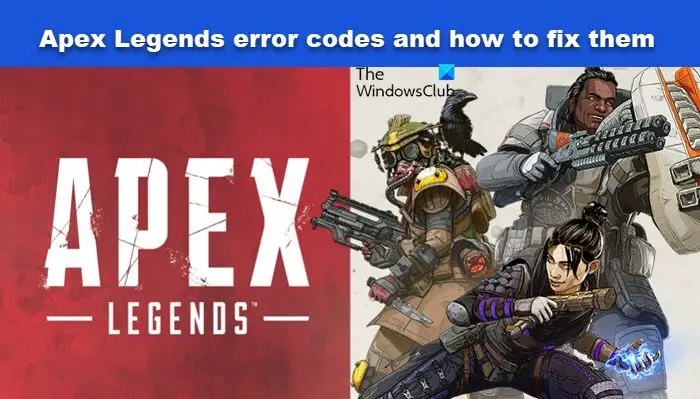システムはポイントを復元しますシステムファイルの欠落から不安定な未署名ドライバーまで、何かがうまくいかない場合にコンピューターを固定するために使用できるWindows OSの状態です。とはいえ、すべての復元ポイントは、作成されたドライブに保存され、スペースによって制限されます。一次ストレージが限られているため、多くのコピーを保持できない可能性があることは明らかです。
復元ポイントのいずれかが破損し、ウィンドウが回復できない場合、ソートするのは困難な問題です。この投稿では、見ていきますポイントをバックアップすることが可能かどうかは、ポイントを復元するか、腐敗した復元ポイントのウィンドウの復元ポイントを回復することができるかどうか11/10。
Windows 11/10のバックアップポイントのバックアップは、バックアップのバックアップを取得するようなものです。以前はWindows 7とWindows XPで動作していましたが、Windows 11/10では機能していないようです。それで、私がしたことで、私は読み取り専用と管理者アカウントへのフルアクセスの両方を提供して、それが機能したかどうかを確認しようとしました。これが私の経験とこのトピックに関する明確さです。
ファイルエクスプローラーを開いてから、プライマリドライブ、つまり、ウィンドウがインストールされていることを開きます。上部のファイルエクスプローラーメニューで、に切り替えますビュータブ>オプション>表示。
言うオプションを見つけます - 保護されたオペレーティングシステムファイルを非表示にします。チェックを外し、変更を適用します。
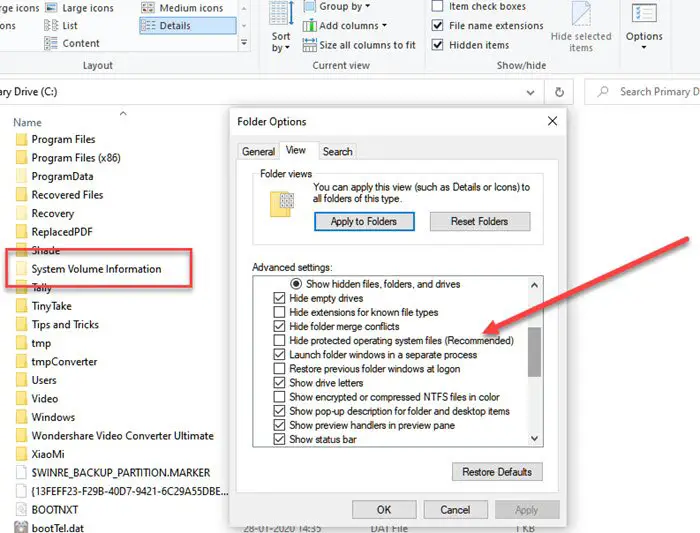
プライマリドライブで、名前のあるフォルダーを見つけますシステムボリューム情報。アクセスしようとすると、システムはアクセスを拒否します。管理者を含む通常のユーザーは、それにアクセスできません。ただし、読み取り専用であっても、ある程度の許可を追加して、フォルダーにアクセスして復元ポイントをコピーできるようにすることができます。
システムボリューム情報フォルダーを右クリックして、クリックしますプロパティフライアウトメニューから。
に切り替えます安全タブ、次に高度な高度なセキュリティ設定を開くボタン。次に、をクリックします追加ボタン> [主なリンク]> [[詳細]ボタン> [次に]を選択し、次に今すぐ見つけてくださいボタン。
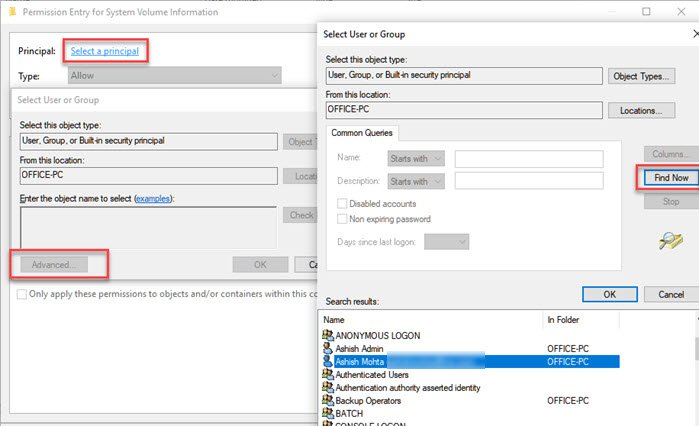
リストで利用可能なすべてのユーザーをリストします。アカウントを見つけてから、追加する必要があるユーザーを選択します。をクリックしますわかりましたボタン、とに追加されますユーザーまたはグループ箱。もう一度[OK]ボタンをクリックします。
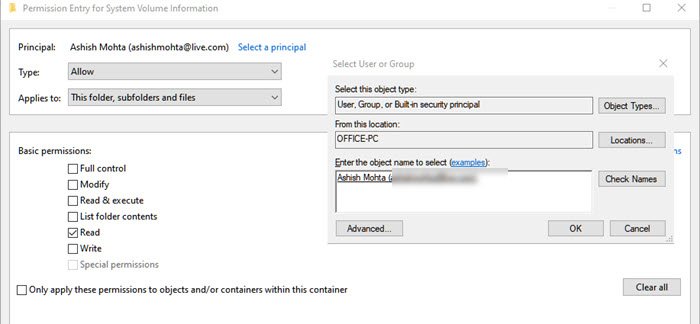
許可エントリボックスに戻る - ここで、利用可能な許可を選択できるようになりました。 「を除くすべてのチェックを外す」読む" 許可。
ユーザーが完全な情報を持っていると仮定し、復元ファイルをコピーして他の場所で使用できると仮定している間、すべてが変わります。
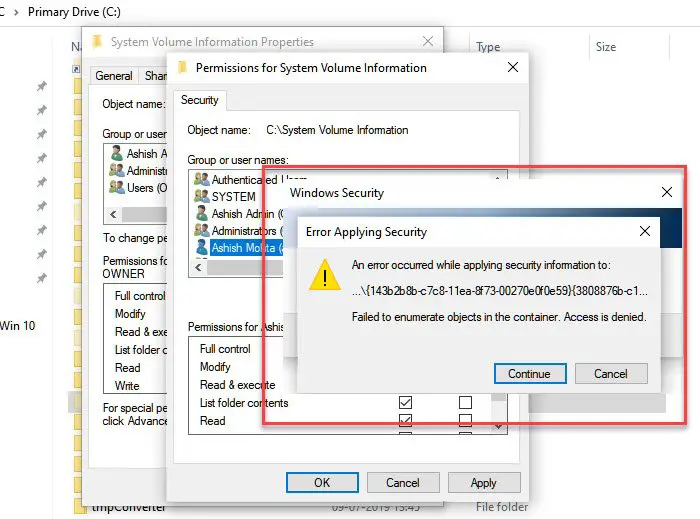
上記の方法では、許可を申請しようとすると、特定のファイルが読み取られていても、現在のユーザーには与えられていなくても、特定のファイルへのアクセスが問題に直面します。
また、同じことを試してみると非表示の管理者アカウント、アクセスは許可されていません。機能していると思われる唯一のことは、フォルダーにアクセスしてその内部のファイルを表示できることですが、他には何もありません。
復元ファイルの1つをコピーしようとしたとき、許可を得ていなかったため、ファイルがOSのみを管理できるように使用可能であるため、私は許可しませんでした。
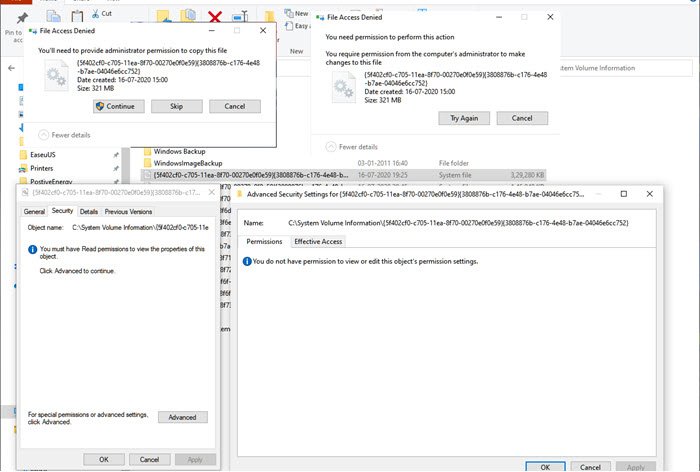
少なくとも今のところ、復元ポイントをバックアップする方法はありません。
破損したシステムの復元ポイントを回復できますか?
何度もシステムの復元ポイントは、予想どおりに機能しません、そしてあなたが復元しようとするとき、あなたはそうするかもしれませんエラーを取得します。それは、システムの復元ポイントが破損したように見えるかもしれません。とはいえ、システムの復元が保存されている物理ファイルが損傷している場合、それらをまったく復元できません。ただし、おかげですボリュームシャドウコピーまたは、サードパーティのサービス干渉、その後解決できます。
これが役立つとは言えませんが、腐敗したシステムの復元ポイントに直面している場合、指定された順序に従って最善の策があります。
1]システムファイルチェッカーを実行します
システムファイルチェッカー(SFC.EXE)は、破損したWindowsシステムファイルをスキャンおよび復元するシステムユーティリティです。私たちはこれを私たちの投稿で詳細に説明しましたがシステムファイルチェッカーを実行します、あなたがする必要があるのは、コマンドプロンプト(管理特権を使用)で以下のコマンドを実行することだけです。
sfc /scannow
2]ボリュームシャドウコピーサービスを自動に設定します
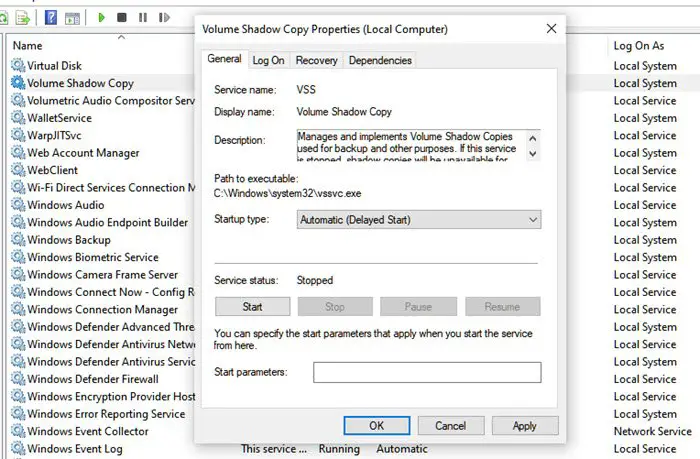
Windowsのボリュームシャドウコピーサービスは、ディスクイメージングに関連しています。このサービスは、コンピューター(完全なドライブまたはフォルダー)を以前の状態に復元するために使用されます。オフになった場合、システムを復元できない場合があります。手順に従って、自動に設定します。
- タイプservices.msc[スタート]メニュー[検索]ボックスで、リストに表示されるときにEnterを押します。
- サービスを見つけますボリュームシャドウコピーサービスそしてそれを設定します自動。
- [スタート]ボタンをクリックするか、コンピューターを再起動して開始します。
3]サードパーティの干渉を無効にします
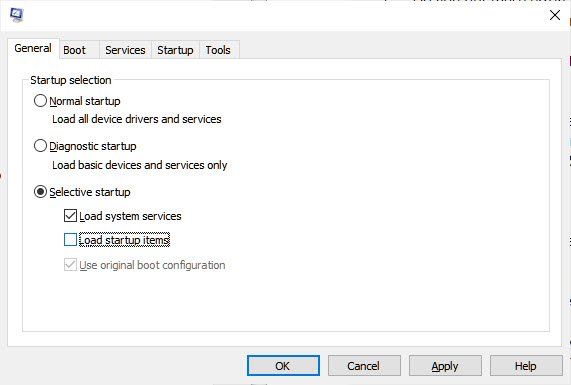
- タイプmsconfig実行プロンプト(Win + R)でEnterキーを押します
- で構成ウィンドウ、に切り替えます一般的なタブ
- クリックしてクリアしますスタートアップアイテムをロードしますチェックボックス。
- にサービスタブ、クリックして選択しますすべてのMicrosoftサービスを非表示にしますチェックボックスをチェックして、クリックしますすべてを無効にします。
- クリックわかりました、そしてクリックします再起動。
ここで、システムを復元して、それが機能するかどうかを確認してください。
最後に、他に何もうまくいかない場合は、別の日付に復元してみてください複数の復元ポイントが利用可能な場合。
これが役立つことを願っています!
読む: システムの頻度は何ですか??
システムの復元ポイントを回復するにはどうすればよいですか?
システムの復元ポイントが破損し、システムを回復する必要がある場合は、PCをセーフモードにしますシステムの復元を再度使用しようとします。システムイメージバックアップまたは別の種類のバックアップがある場合、手動バックアップの復元を実行できます。これには、リカバリドライブまたはインストールメディアから起動し、復元するバックアップバージョンを選択することが含まれます。より多くの復元ポイントが利用可能な場合は、システムを前の状態に戻してみてください。バックアップを定期的に更新および検証して、必要に応じて機能的であることを確認してください。
復元ポイントをコピーできますか?
復元ポイントは、システムボリューム情報の一部として保存され、システムの構成と状態に密接にリンクされています。それらは、コピーまたは別のシステムに転送されることを意図していません。とはいえ、Windows 11/10の復元ポイントを直接コピーすることはできませんが、システムの特定の状態を別のシステムに保存して移動する場合は、システムイメージのバックアップやファイルバックアップなど、他のバックアップメソッドを検討する場合があります。
次を読む:復元ポイントは、次の理由で作成できませんでした。

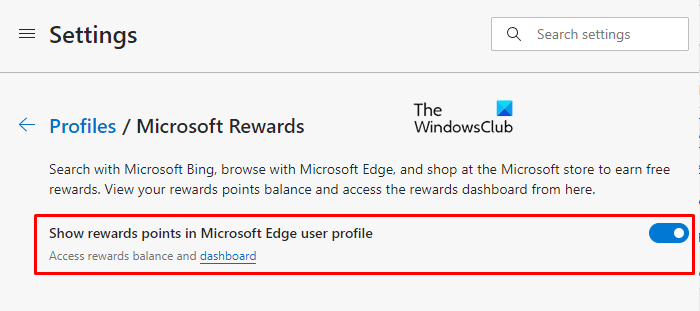
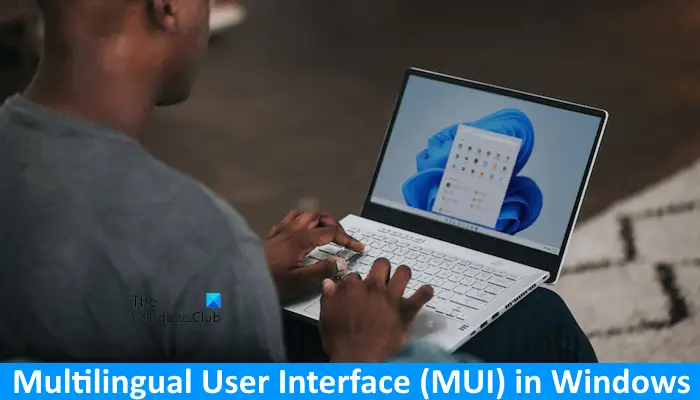
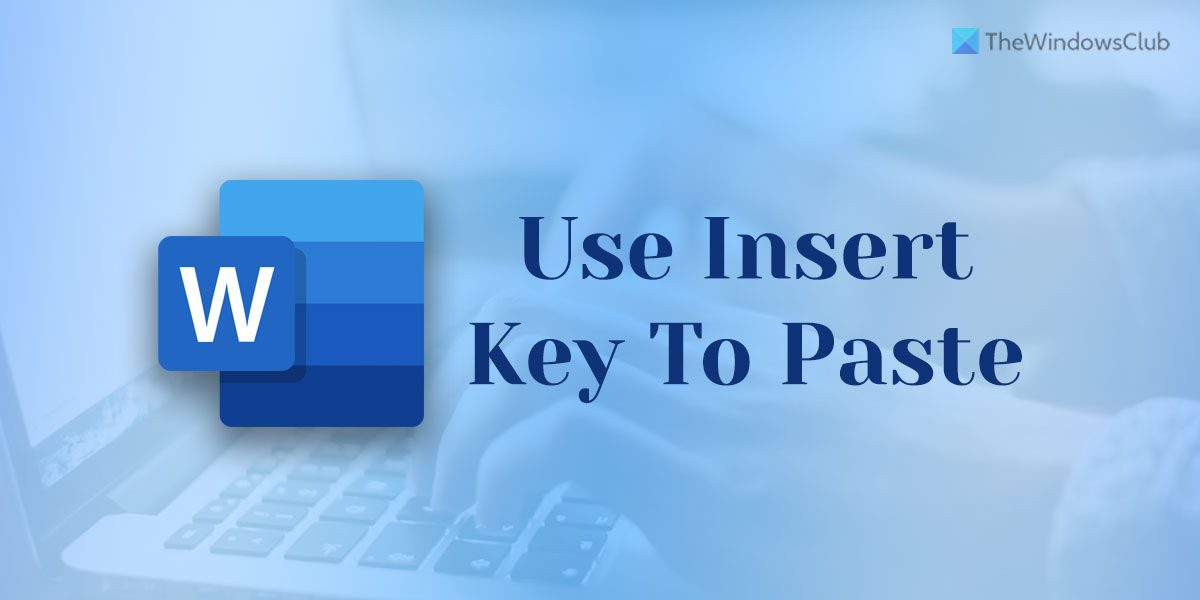
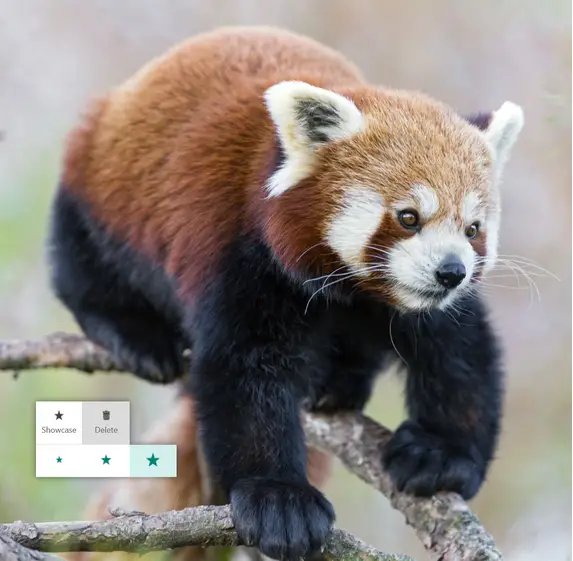
![これにはインターネットが必要です。エラー 0x800704CF [修正]](https://rele.work/tech/hayato/wp-content/uploads/2021/11/Youll-need-the-Internet-for-this-Error-0x80070cf.jpg)